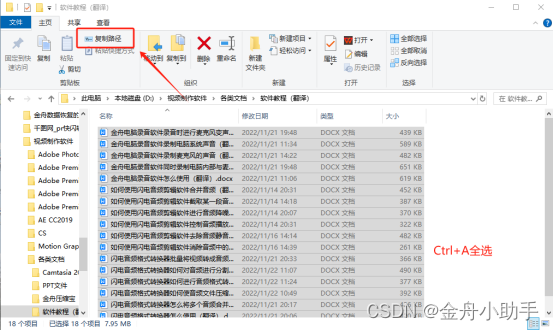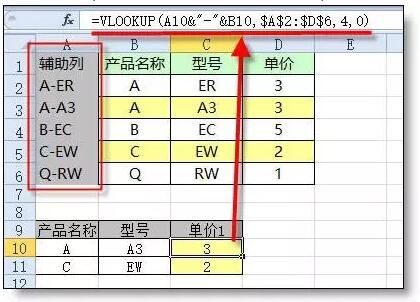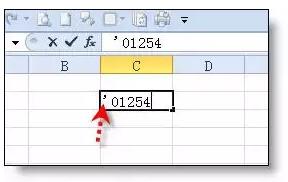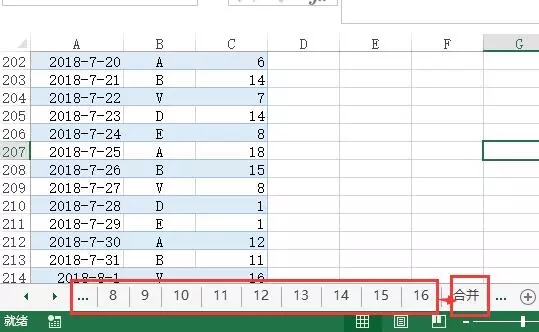兰色从Excel模板库中下载了一个“员工出勤跟踪器”(文件 – 新建 – 右侧有模板可下载)。很漂亮,特别是配色看起来很舒服。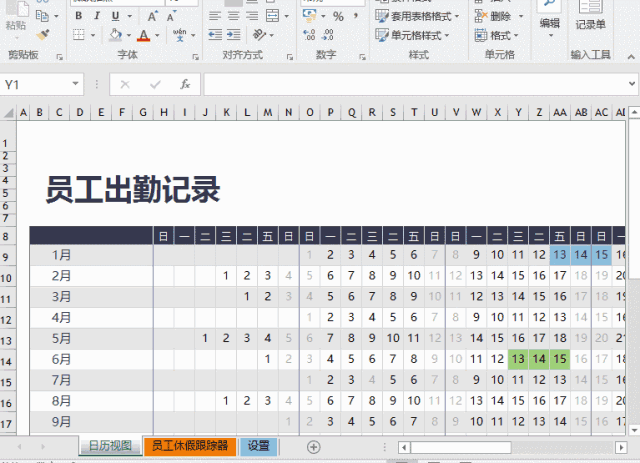 但是,当我复制粘贴到另一个表中时,却发现…..
但是,当我复制粘贴到另一个表中时,却发现…..
颜色差不多全变了…是什么个情况?
最后兰色查看了一下调色板,马上明白了:原来我和他的不一样:
原模板的调色板:
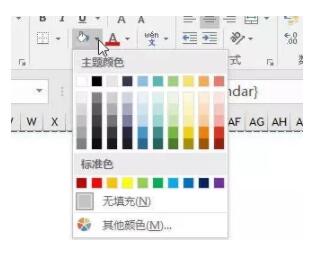 兰色新建表的调色板:
兰色新建表的调色板: 
原因找到了,接下怎么办,难道要一个个的修改调色板的颜色和模板的一致?(页面布局 – 颜色 – 自定义颜色)
当然不需要,关键的2步跟兰色一起操作吧。
第1步 在下载的模板表中,点击页面布局 – 主题 – 保存当前主题
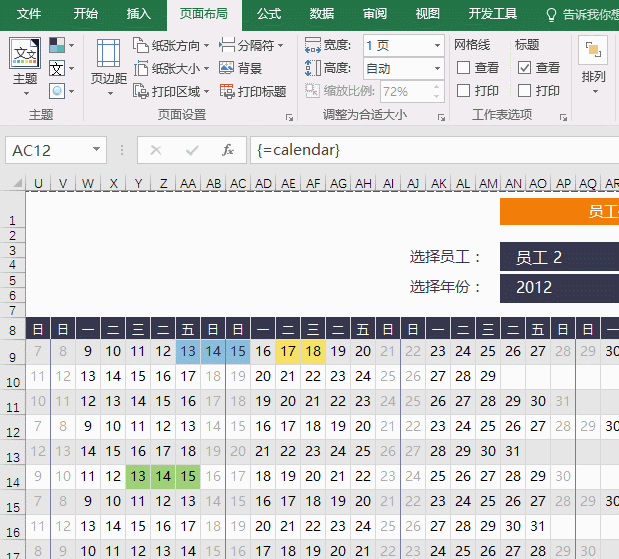 第2步 在新建的excel表格中,点击页面布局 – 主题 – 浏览主题 – 找到保存的主题 – 打开。
第2步 在新建的excel表格中,点击页面布局 – 主题 – 浏览主题 – 找到保存的主题 – 打开。 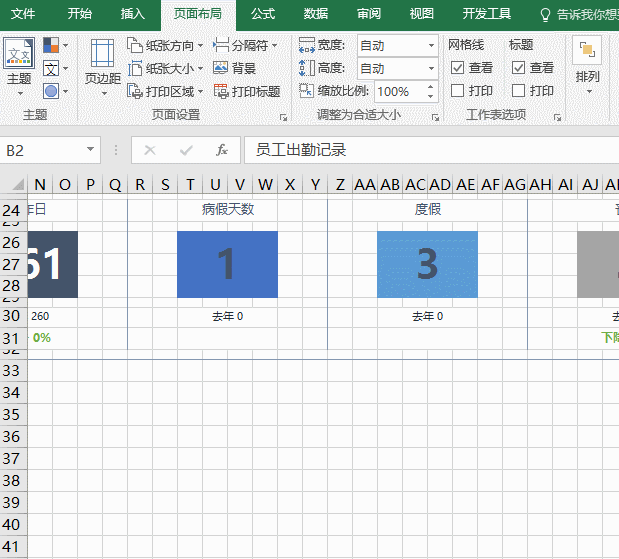 兰色说:在Excel提供的模板库中有很多非常漂亮的Excel表格,但多数制作偏复杂,新手很难模仿。兰色打算挑几个典型的拆分讲解制作方法。有想学的?就点下面大拇指支持一下。
兰色说:在Excel提供的模板库中有很多非常漂亮的Excel表格,但多数制作偏复杂,新手很难模仿。兰色打算挑几个典型的拆分讲解制作方法。有想学的?就点下面大拇指支持一下。